Спецификация пример заполнения: Спецификация к договору поставки — образец заполнения бланка
кем заполняется и где используется, образец 2022
Организации, упаковывающие товар в бочки, ящики и прочую тару, составляют на отобранные ценности спецификацию по форме ТОРГ-10. Данный бланк содержит сводные данные по каждому отдельному месту. Сведения по товару и таре, в которую он запакован, показываются в спецификации раздельно. В статье расскажем, как и кем заполняется ТОРГ-10 спецификация, рассмотрим основные ошибки.
Где используется форма ТОРГ-10
Спецификация используется организациями, который отпускают со склада товар по количеству мест в случае их упаковки в закрытую тару. В форме приводятся данные по каждому месту с указанием количественных и весовых показателей.
Оформленная спецификация позволяет не заполнять третий экземпляр упаковочного ярлыка ТОРГ-9. Читайте также статью: → «Особенности и правила заполнения ТОРГ-9 + бланк и образец упаковочного ярлыка». ТОРГ-10 заполняется в двух экземплярах – первый остается на складе для хранения, второй прикалывается к отгрузочной документации и передается покупателю для приемки товаров по каждому месту.
Кем заполняется форма ТОРГ-10
Спецификацию заполняют организации, отпускающие товар в закрытой таре – ящиках, бочках для сведения информация о количестве мест, запакованных в них ценностях. Сведения о таре и упакованных товарах показываются отдельно друг от друга. Функция по заполнению спецификации ложится на сотрудника склада, который провел упаковку отобранного товара. Это же лицо заверяет заполненный документ своей подписью.
Далее форма ТОРГ-10 в двух экземплярах направляется лицу, которое будет осуществлять доставку груза до получателя, это может быть водитель, экспедитор или иное ответственное лицо. На одном экземпляре человек, принявший груз, ставит свою подпись в подтверждение получения товаров в таре. Этот экземпляр возвращается сотруднику склада для дальнейшего хранения. Передавать документ в бухгалтерию не требуется, спецификация нужна исключительно для складских нужд.
Второй экземпляр спецификации перевозчик везет покупателю и сдает с остальной товаросопроводительной документацией.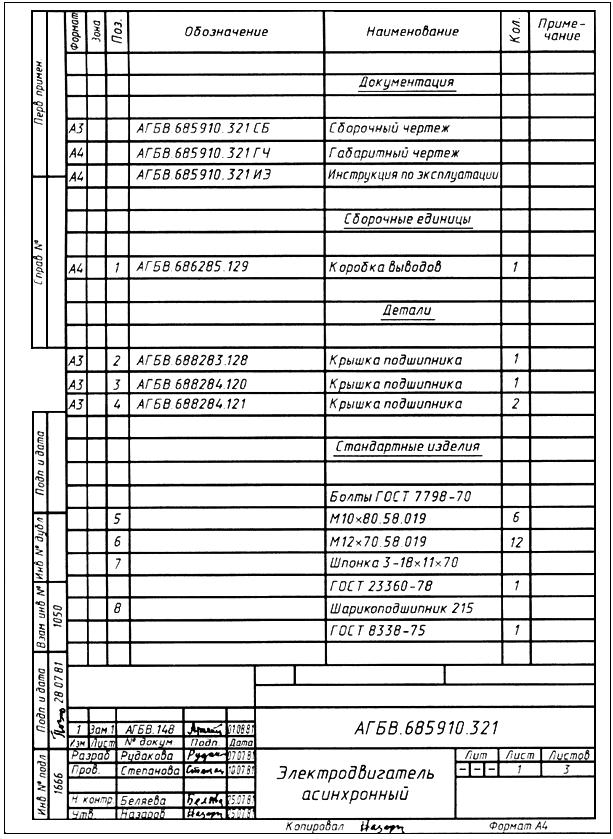 Спецификацию покупатель использует для сверки фактически полученного груза с документальными данными.
Спецификацию покупатель использует для сверки фактически полученного груза с документальными данными.
Кто подписывает спецификацию ТОРГ-10
Заполненную спецификацию подписывают два человека:
- Материально-ответственное лицо склада, осуществляющее функцию отпуска ТМЦ;
- Водитель, экспедитор, перевозчик, принявший товар для транспортировки.
Совместно с каким документами оформляется форма ТОРГ-10
Вместе со спецификацией на складе оформляется упаковочный ярлык по форме ТОРГ-9, данный бланк заполняет сотрудник склада, который проводит упаковку собранного товара в закрытую тару (ящики, бочки, коробки). Ярлык показывает информацию о товаре, который содержится в каждом отдельном месте.
Форма ТОРГ-9 заполняется в двух экземплярах на каждое место, вместо третьего экземпляра для передачи покупателю заполняется сводная спецификация ТОРГ-10, в которой собирается информация по каждому месту. Если спецификация не составляется, то дополнительно готовится третий экземпляр ярлыка на каждое отдельное место.
- Накладная (товарная или товарно-транспортная). Читайте также статью: → «Товарно-транспортная накладная (ТТН). Бланк и образец заполнения формы 1-Т».
- Транспортная накладная при доставке груза транспортной компанией;
- Счет-фактура, если продавец является плательщиком добавленного налога (НДС). Читайте также статью: → «Счет фактура: образец заполнения, бланк».
- Счет для оплаты;
- Прочая документация, сопровождающая товар (спецификации по качеству).
Реквизиты для заполнения спецификации
Для заполнения формы ТОРГ-10 необходимы реквизиты организации и сведения по каждому отпускаемому месту. Данная информация берется из упаковочного ярлыка ТОРГ-9, который по каждому складскому объекту оформляется в обязательном порядке в случае, если ТМЦ запаковываются в закрытую тару, например, в коробки, ящики, бочки. Ярлыки заполняются упаковщиком, после чего проверяются ответственным за складской отпуск.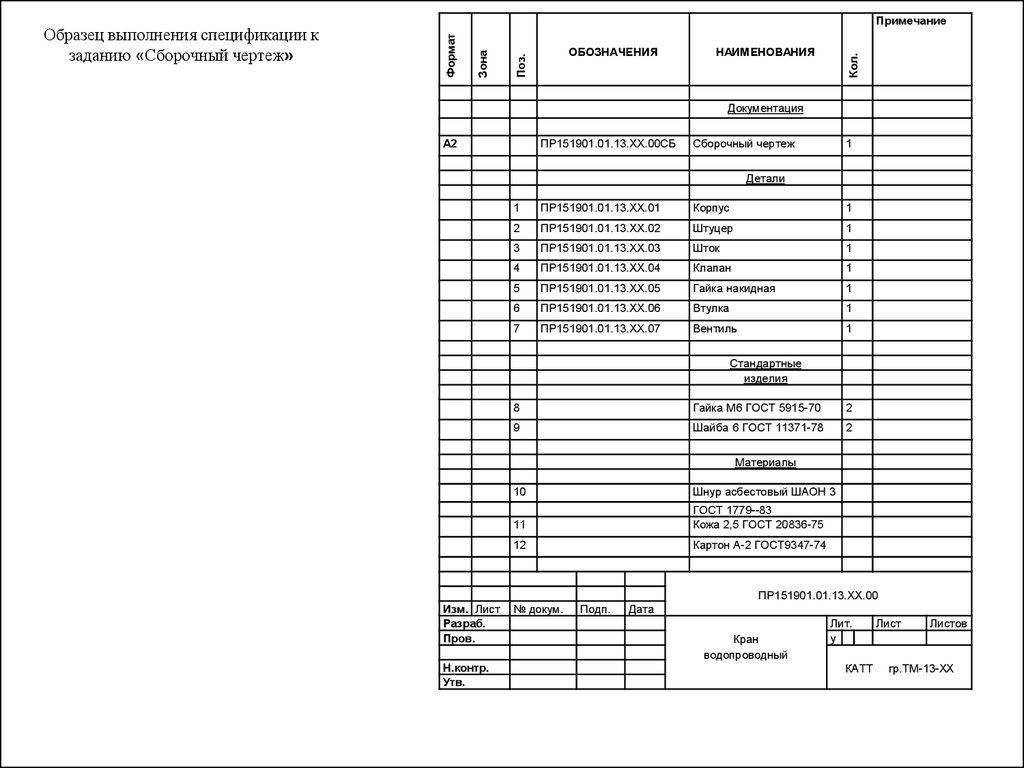
После проверки МОЛ приступает к составлению сводной спецификации на основании оформленных ярлыков.
Рекомендации по оформлению формы ТОРГ-10
Процедура заполнения проводится материально-ответственным лицом, отпускающим ценности со склада перевозчику. Информация для заполнения берется из упаковочного ярлыка ТОРГ-9, который прикладывается к каждому упакованному месту. Бланк спецификации введен в действие Госкомстатом в 1998г. Постановлением №132 от 25.12.98.
Скачать бланк спецификации ТОРГ-10
Спецификацию нужно заполнить с двух сторон:
- На лицевой стороне оформляется «шапка» документа и приводятся сведения по каждому месту, отпускаемому со склада;
- На оборотной стороне находится продолжение таблицы, а также поля для указания сводной информации о товаре и массе тары, в нижней части отводится место для постановки подписей ответственными лицами.
В шапке спецификации заполняется:
- Информация об организации – наименование и контактные данные, ОКПО, вид деятельности по ОКДП;
- Наименование подразделения, с которого осуществляется отпуск тары с товаром;
- Код вида операции, если такая кодировка в организации установлена;
- Номер спецификации;
- Дата составления – день, когда фактически отпускается товар со склада представителю перевозчика.

В табличной части приводится информация по каждому отдельному месту, сведения по таре в таблице выделяются отдельной графой, а также приводятся в обобщенном виде на оборотной стороне бланка ТОРГ-10.
Заполнение таблицы проводится следующим образом:
| Номер графы таблицы | Заполняемая информация |
| 1 | Номер места – информация по каждому месту приводится в отдельной строке. Общее количество заполненных строк будет равняться числу отпускаемых мест. |
| 2 | Обобщенное наименование товаров, запакованных в данное место. Дополнительно могут быть указаны поясняющие основные характеристики, артикулы. |
| 3 | Номер упаковочного ярлыка, приложенного к данному месту. Ярлык составляется по форме ТОРГ-9, один экземпляр вкладывается внутрь упакованного места. |
| 4 | Вид упаковки – ящик, бочка, коробка или иное наименование. |
| 5 | Количественный показатель по каждому месту. |
| 6 | Масса брутто, включающая в себя вес товара и тары, в которую он упакован. |
| 7 | Масса тары – вес тары без товара. |
На оборотной стороне бланка ТОРГ-10 распложено продолжение таблицы, по результатам которой в строке «итого» указывается общее количество, масса брутто и масса тары в цифровом исполнении. Та же информация, но уже в прописном виде, заполняется в специальных полях под таблицей.
Материально-ответственное лицо, контролирующее отпуск ТМЦ, упакованных в тару, со склада, заверяет заполненную информацию своей подписью.
Далее два заполненных экземпляра передаются для заверения водителю (экспедитору), получившему товар. Данные лица подтверждают принятие указанного количества мест своими подписями, после чего один экземпляр возвращается представителю склада и подшивается в папку для хранения. Второй экземпляр прикалывается к прочим документам, сопровождающим товар, для передачи покупателю и использования в качестве основания проведения приемки ценностей по месту доставки.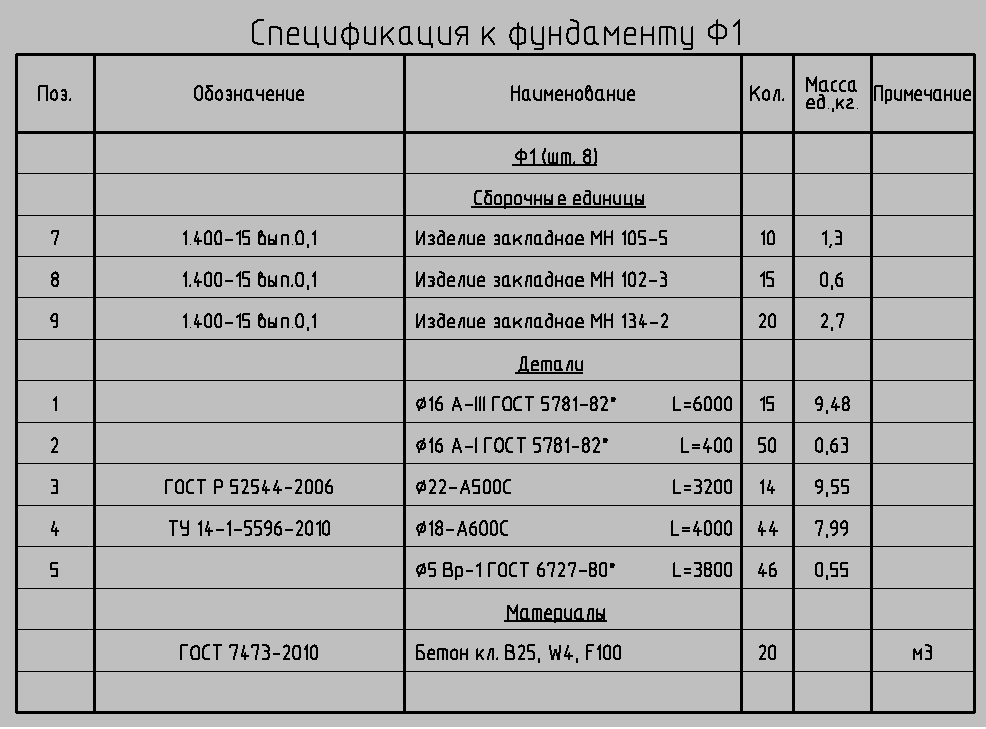
Пример оформления. Организация ООО «Фруктовый рай» занимается реализацией сухофруктов. Очередная поставка сухофруктов включает в себя:
- 20 картонных коробок кураги по 10 кг каждая;
- 30 картонных коробок чернослива по 10 кг каждая;
- 30 мешков компотной смеси из сухофруктов по 5 кг каждая.
Заведующий складом составил следующую спецификацию:
Скачать пример заполнения спецификации ТОРГ-10
Ошибки при заполнении спецификации
Заполнение спецификации нужно проводить с учетом следующих правил:
- в форму ТОРГ-10 нужно вносить сводную информацию в целом по отпускаемой партии;
- каждое отдельное место показывается отдельной строкой;
- в конце подводятся итоги, указываемые прописью под таблицей;
- обязательно присутствие заверительных подписей на обоих заполненных экземплярах спецификации.
Несоблюдение этих правил будет являться ошибкой в заполнении формы ТОРГ-10. Отсутствие подписи сотрудника склада, отпускающего товар, и водителя, принявшего товар, сделают документ не действительным.
Создание спецификации на примере Спецификации металлопроката
Сегодня разберёмся, как в текущей версии Renga получить Спецификацию металлопроката по ГОСТ 21.502-2016.
Допустим, что в проекте Renga создан металлокаркас, в котором все элементы – фермы, колонны, связи – смоделированы в Сборках с помощью инструментов Балка, Колонна и Пластина. С примером проще проверить, что все свойства созданы правильно и спецификация будет заполняться. Но вы можете подготовить спецификацию даже в Шаблоне проекта.
Чтобы перейти к составлению спецификации, откройте пример заполнения спецификации металлопроката, который представлен в приложении М к ГОСТ 21.502-2016 и посмотрите, какие графы необходимо заполнить.
Пойдём по порядку.
Наименование профиля ГОСТ, ТУ
Наименование может быть сформировано из двух свойств:
- Наименование профиля.
- Обозначение.
Эти свойства необходимо создать, а затем заполнить для Стилей балки, Стилей колонны и Стилей пластины.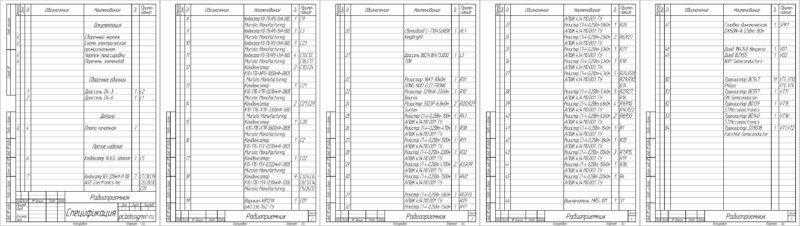
Чтобы создать свойство:
- В Основной панели выберите Управление стилями — Свойства объектов.
- В списке типов объектов выберите Стили балки.
- В правой части окна нажмите Добавить свойство…
- Выберите Создать новое свойство. Введите имя Наименование профиля. Тип данных — Строка. Нажмите OK.
Аналогично добавьте свойство Обозначение.
Чтобы добавить свойство для Стилей колонны:
- В списке типов объектов выберите Стили колонны.
- В правой части окна нажмите Добавить свойство…
- Добавьте существующее свойство Наименование профиля и нажмите OK.
- Затем добавьте существующее свойство Обозначение.
Повторите те же действия для Стилей пластины.
Чтобы объединить эти свойства, создайте еще одно свойство, которое будет формироваться автоматически из наименования и обозначения профиля.
Создайте свойство Наименование профиля ГОСТ, ТУ типа данных Строка для типа объекта Балка, а затем задайте для него выражение. Чтобы задать выражение:
- Выберите только что созданное свойство Наименование профиля ГОСТ, ТУ и нажмите Изменить свойство…
- Включите опцию
{Стиль балки.Наименование профиля} {Стиль балки.Обозначение}
Чтобы создать такое же свойство для колонны, нужно добавить существующее свойство для колонны а затем задать выражение:
{Стиль колонны.Наименование профиля} {Стиль колонны.Обозначение}
Аналогично составьте выражение для Стилей пластины.
Необходимое свойство для добавления в спецификацию первой графы готово.
В Обозревателе проекта создайте новую спецификацию. Чтобы добавить первую графу:
- Выберите команду Вставить графу справа.
- Выберите из списка тип объекта Балка и свойство Наименование профиля ГОСТ, ТУ.

- Отметьте Объединять ячейки с одинаковыми значениями.
- В окне специфицировать отметьте Балка, Колонна, Пластина.
- Нажмите OK.
Наименование или марка металла ГОСТ, ТУ
Металл относится к материалам, их можно назначить объекту. Добавьте существующее свойство Обозначение для Материалов и в редакторе Материалы присвойте соответствующие значения.
Чтобы объединить имя и обозначение металла в одно свойство материала, создайте свойство Наименование и обозначение материала и задайте выражение:
{Имя} {Обозначение}
Добавьте графу в спецификацию по аналогии с первой, выбрав для Балок, Колонн и Пластин характеристику Материал.Наименование и обозначение материала.
Номер или размеры профиля, мм
Если вы задаете имена стилей для балок и колонн, как в Шаблоне проекта по умолчанию, то для добавления этой графы не нужно создавать дополнительные свойства для балок и колонн.
А для пластины нужно задать толщину. Поэтому нужно создать свойство Размер профиля типа Строка и задать ему следующее выражение:
t{ceil(Толщина пластины)}
Здесь функция ceil нужна для округления значения.
После этого создайте общую графу в спецификации:
- Выберите команду Вставить общую графу справа.
- Отметьте, что нужно специфицировать:
- Балка – Стиль балки.
- Колонна – Стиль колонны.
- Пластина – Размер профиля.
Позиция
Для обозначения позиции также используйте Свойства объектов. Создайте свойства типа Целое число для Стилей балки, Стилей колонны и Пластины. Заполнять эти свойства надо после формирования спецификации.
Добавьте общую графу в спецификацию по аналогии с графой Номер и Размер профиля, мм.
Масса металла по элементам конструкции, т
Далее подготовьте свойства для заполнения граф Масса металла по элементам конструкции, т.
Сначала нужно создать свойства, с помощью которых будет определяться, к какому элементу относится балка, колонна или пластина.
Для балки создайте новые свойства типа данных Булевый:
- Элемент.Колонна
- Элемент. Прогон
- Элемент.Связь
- Элемент.Ферма
Если в вашем проекте используются другие элементы, подготовьте свойства для них таким же образом.
Далее создайте свойства типа данных Масса:
- Масса.Колонны
- Масса. Прогоны
- Масса.Связи
- Масса.Фермы
Задайте для этих свойств выражения вида:
Элемент. Колонна?Чистая масса:0
То есть, если в свойстве колонны Элемент.Колонна будет указано Да, то в значение свойства будет записываться чистая масса колонны.
Так как объекты колонны, связи, и фермы моделируются в Сборке, то для того чтобы назначить свойства:
- Откройте сборку.

- Нажмите CTRL+A.
- В контекстном меню выберите Свойства.
- Задайте в соответствующем свойстве Да.
Например, открыв, сборку фермы, выделите всё и задайте в свойства Элемент.Ферма — Да.
Если вы не создадите одинаковые свойства для разных типов объектов, то при выделении всех объектов сборки, назначить свойство будет невозможно.
В 3D Виде выделите прогоны с помощью команды Выделить — Подобные на уровне и задайте в свойствах Элемент.Прогон — Да.
Далее добавьте соответствующие графы в спецификацию.
Общая масса, т
Чтобы добавить графу Общая масса, т:
- Выберите команду Вставить графу справа.
- Выберите из списка тип объекта Балка и свойство Чистая масса.
- Отметьте Суммировать значения при объединении, Отображать итог и Отображать общий итог.
- В окне специфицировать отметьте Балка, Колонна, Пластина.

- Укажите Единица измерения: Тонна и количество дробных знаков: 2.
- Нажмите OK.
В том числе по маркам и наименованиям
Чтобы в конце спецификации привести итог по маркам и наименованиям, создайте новую спецификацию в Renga и добавьте графы для типов объектов Балка, Колонна и Пластина со свойствами:
- Материал.Имя
- Масса.Колонны
- Масса. Прогоны
- Масса.Связи
- Масса.Фермы
- Чистая масса.
Разместите полученные спецификации на чертеже, чтобы получить полную спецификацию металлопроката.
Мы надеемся, что теперь вам под силу создать любую спецификацию. А если возникли вопросы, пишите!
Спецификация процесса наполнения Определение | Law Insider
означает официальное письменное заявление класса, в котором определяются общий характер и объем обязанностей и ответственности должностей в классе, перечисляются типичные или иллюстративные примеры работы, должностей в классе, перечисляются знания, навыки, умения и личные качества, необходимые для успешного выполнения работы и staterequired минимального опыта и подготовки для должностей в классе.

означает Спецификацию последнего издания с поправками, если таковые имеются, до момента получения Корпорацией тендера, выпущенного Бюро индийских стандартов, как указано в спецификациях и/или рабочих заданиях.
означает сборник в виде книги спецификаций, одобренных для общего применения и многократного использования;
означает технические спецификации, изложенные в Приложении 1 к Соглашению, которым должны соответствовать STB, CAS и SMS.
означает объем работ, специальные инструкции/условия, технические спецификации/требования, приложения, информацию о месте проведения работ и чертежи, относящиеся к работе, а также любые другие соответствующие ссылки в тендерной документации, для которых участник торгов должен представить свое предложение.
означает в отношении любого Программного обеспечения документ, в котором излагаются технические характеристики такого Программного обеспечения и который включен в Техническое задание.

означает качество и другие характеристики, указанные в Приложении 2 к настоящему Соглашению.
имеет значение, указанное в разделе 12.3.
означает файл, приложенный к заявке на охрану географического указания, в котором изложены спецификации, которым должен соответствовать спиртной напиток, и который упоминается как «технический файл» в соответствии с Регламентом (EC ) № 110/2008;
означает основные торговые условия в CFD (например, спред, свопы, размер лота, начальная маржа, необходимая маржа, хеджированная маржа, минимальный уровень для размещения стоп-лосса, тейк-профита и лимитных ордеров, сборы за финансирование, сборы и т. д.) для каждого типа CFD, определяемого Компанией время от времени. Спецификации контракта размещены на Веб-сайте.
означает описание характеристик и функций Приложения, как это прямо указано в Предложении.
означает следующие документы, применимые к Услугам по Вашему заказу:
означает Спецификацию, прилагаемую или выпущенную вместе с G.
 T.C.C. и должны включать графики и чертежи, прилагаемые к ним, а также все образцы и шаблоны, если таковые имеются.
T.C.C. и должны включать графики и чертежи, прилагаемые к ним, а также все образцы и шаблоны, если таковые имеются.означает «Конкретные условия, технические спецификации, приложения, информацию о месте и чертежи, относящиеся к работе, в которой участники тендера должны представить свои предложения. Каждой тендерной спецификации будет присвоен индивидуальный номер спецификации.
означает спецификацию, ограниченную одним или несколькими элементами по наименованию производителя или каталожному номеру.
означает стандарты, содержащиеся в Разделе 1 Административного кодекса Техаса, глава 206.
означает и включает подробное описание, заявления о технических данных, эксплуатационных характеристиках и стандартах (в том числе индийских), которые применимы и указаны в Контракте. а также тех спецификаций, которые относятся к отраслевым стандартам и кодексам, применимым к выполнению работы, качеству выполнения работы и спецификациям, влияющим на работы, или любым дополнительным спецификациям, которые должны быть подготовлены ИДК для соответствия критериям проектирования.

означает подробный план, утвержденный исполнительным мэром муниципалитета в соответствии со статьей 53 (l) (c) (ii) MFMA для реализации муниципальных услуг и его годового бюджета, и который должен указывать
означает действующую Надлежащую производственную практику, изложенную в Федеральном законе США о пищевых продуктах, лекарствах и косметических средствах с поправками, и включает в себя все правила и положения, опубликованные FDA в соответствии с ним.
означает, в зависимости от контекста, один или оба из документа, озаглавленного «Соглашение о подотчетности многоотраслевых услуг (MSAA) 2019-20, Технические спецификации индикатора, 5 ноября 2018 г., версия 1.3», и документ, озаглавленный «Соглашение об ответственности многоотраслевых услуг». (MSAA) 2019-20 Руководство по установлению целей и коридоров», поскольку они могут время от времени изменяться или заменяться;
означает Спецификации Работ, включенные в Контракт, а также любые изменения или дополнения, внесенные или одобренные Руководителем проекта.

означает спецификации, которым следует правительство штата в районе, где должны выполняться работы.
означает научно обоснованный метод проверки на наличие незаконных или улучшающих работоспособность наркотиков или их метаболитов в моче человека.
означает технические данные, которые описывают этапы, последовательности и условия производства, обработки или сборки, используемые производителем для производства изделия или компонента или для выполнения процесса.
означает руководство, принятое Получателем через ГКП 30 ноября 2010 г. в целях определения подробных механизмов реализации Проекта и определения, среди прочего: (i) подробного штатного расписания Проекта для каждого акционер; (ii) методы мониторинга и оценки Проекта; и (iii) условия, процедуры и условия первоначального управления и эксплуатации национальной схемы CARG, поскольку они могут время от времени изменяться с согласия Ассоциации.
означает стандарты, содержащиеся в Разделе 1 Административного кодекса Техаса, глава 206.

Шаблоны спецификаций — заполнение и отправка форм
Сделай это первым!
Загрузите новое приложение Adobe Reader — Document Cloud — сделайте это как на настольном компьютере, так и на мобильном устройстве.
Для мобильного использования :
1. Перейдите на веб-сайт Air Solution Company и перейдите на страницу: » Шаблоны спецификаций — Заполнение и отправка форм » и откройте нужный шаблон.
https://www.airsolutioncompany.com/specification-templates-forms-fill-send/
2. При открытии формы вас спросят, в каком браузере вы хотите ее открыть – Нажмите Adobe Acrobat
3. Теперь ваш шаблон откроется с функцией «Заполнение форм». Снимите требуемые мерки и заполните их в форме.
4. После заполнения формы нажмите раскрывающийся список, обычно появляющийся в правом верхнем углу Adobe Viewer, и нажмите «Поделиться» , а затем выберите « приложение электронной почты» , и ваше электронное письмо будет автоматически появится, и ваш шаблон будет автоматически прикреплен к вашему электронному письму. Если вы хотите отправить фотографии оборудования вместе с вашим шаблоном (настоятельно рекомендуется), сделайте снимок с помощью мобильного устройства, а затем перейдите в свою галерею, чтобы прикрепить его к электронному письму.
Если вы хотите отправить фотографии оборудования вместе с вашим шаблоном (настоятельно рекомендуется), сделайте снимок с помощью мобильного устройства, а затем перейдите в свою галерею, чтобы прикрепить его к электронному письму.
5. В строке «КОМУ» введите [email protected] (этот адрес электронной почты также указан в верхней части каждого шаблона).
6. В строке «Тема» вашего электронного письма (может также быть указано «поделиться темой» или подобное) — просто укажите количество шаблонов, которые вы будете отправлять нам в связи с этой вакансией, и определите, какой из них вы отправляете (например, 1 из 3, следующий шаблон, который вы отправляете, должен читаться как 2 из 3 и т. д., ), а затем ваши название компании.
7. Теперь нажмите «Отправить» и мы получим ваш запрос с готовым шаблоном и фотографиями. Копия вашего запроса автоматически попадет в ваш «отправленный ящик» в Adobe Reader – Document Cloud.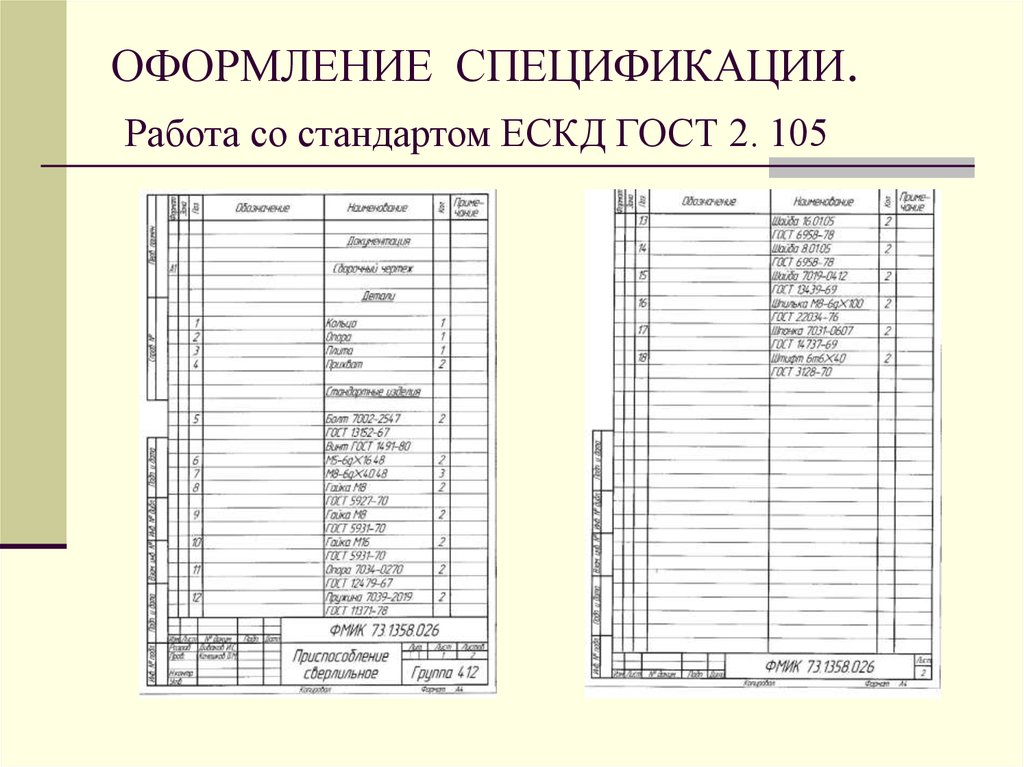
Для настольного использования:
1. Перейдите на веб-сайт Air Solution Company, перейдите на страницу: «Шаблоны спецификаций — Заполнение и отправка форм » и откройте шаблон, который вам нужно использовать.
https://www.airsolutioncompany.com/specification-templates-forms-fill-send/
2. При открытии формы вас спросят, в каком браузере вы хотите ее открыть. Нажмите «Adobe Acrobat DC» и сделайте его новой программой чтения PDF по умолчанию. Теперь ваш шаблон откроется с функцией «Заполнение форм».
3. Снимите необходимые мерки и заполните их в форме вместе с полной контактной информацией.
4. Заполнив форму, нажмите кнопку «Отправить и отследить» на панели навигации справа, а затем выберите «Создать анонимную ссылку» (для бесплатной версии) или, если вам нужна платная версия, которая предоставит сведения об отслеживании и другие функции, затем нажмите « «Отправить персонализированные приглашения» – Теперь нажмите «Создать ссылку» – появится окно «Общие файлы» вверх — теперь выберите своего поставщика услуг электронной почты — , затем выберите поле «Запомнить мой выбор» и нажмите кнопку «Продолжить» , и ваше электронное письмо появится автоматически, и ваш шаблон будет автоматически прикреплен на вашу электронную почту. Если вы хотите отправить фотографии оборудования вместе с вашим шаблоном (настоятельно рекомендуется), сделайте снимок с помощью мобильного устройства, а затем перейдите в свою галерею, чтобы прикрепить его к электронному письму.
Если вы хотите отправить фотографии оборудования вместе с вашим шаблоном (настоятельно рекомендуется), сделайте снимок с помощью мобильного устройства, а затем перейдите в свою галерею, чтобы прикрепить его к электронному письму.
5. В строке «КОМУ» введите [email protected] (этот адрес электронной почты также указан в верхней части каждого шаблона).
6. В поле «Тема» (также может быть указано «поделиться темой» или подобное) — просто укажите количество шаблонов, которые вы отправляете нам в связи с этой работой, и укажите, какой из них вы отправляете (например, . 1 из 3, следующий шаблон, который вы отправляете, должен читаться как 2 из 3 и т. д., ), за которым следует название вашей компании .
7. Теперь нажмите «Отправить» , и мы получим ваш запрос предложения с заполненным шаблоном и фотографиями. Копия вашего запроса автоматически попадет в папку «Отправленные» в Adobe Reader — Document Cloud.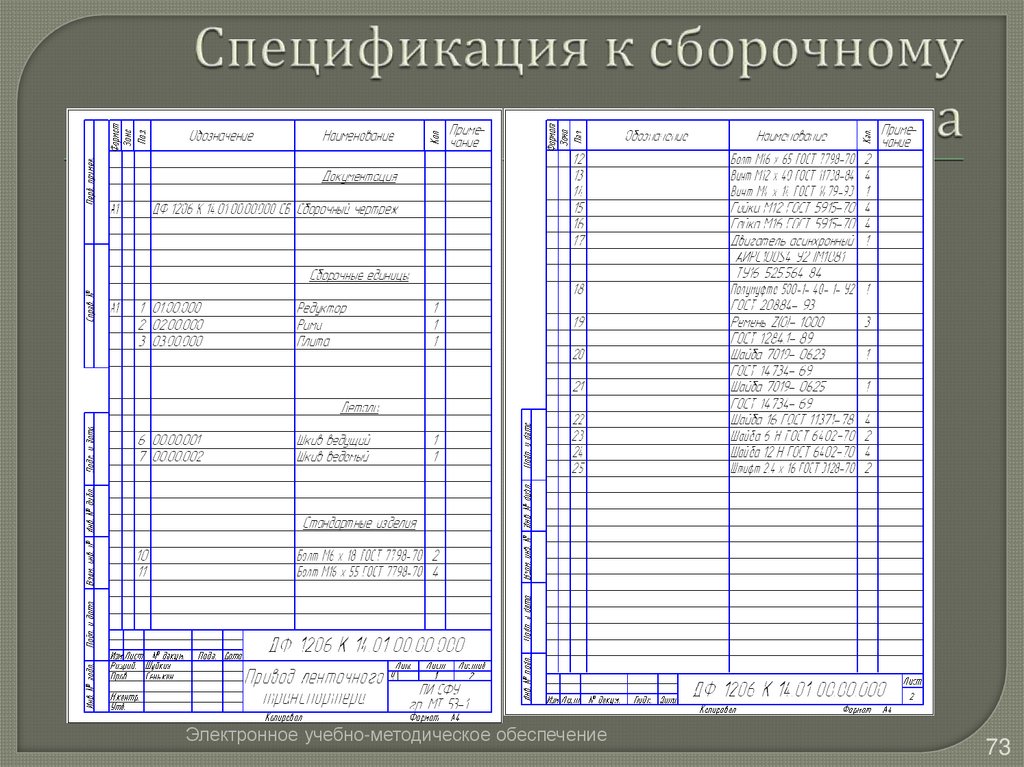
Ниже приведены различные шаблоны спецификаций, которые помогут вам получить точные размеры, которые нам нужны, чтобы предоставить вам точное предложение. Чтобы узнать цену, просто выполните следующие действия:
- Выберите шаблон, который больше всего соответствует вашей системе.
- Распечатайте шаблон на компьютерном принтере.
- Предоставьте всю информацию и измерения, указанные в шаблоне, и отправьте их по факсу на номер, указанный в верхней части шаблона. Вы получите расчет в течение нескольких дней.
Важное примечание. Шаблоны спецификаций являются собственностью компаний Air Solution и Newway Company. Они предназначены для использования при вводе спецификаций оборудования, которые будут предоставлены исключительно Air Solution Company или The Newway Company для целей ценового предложения. Любое другое использование этих шаблонов строго запрещено без письменного разрешения компании Air Solution или The Newway Company.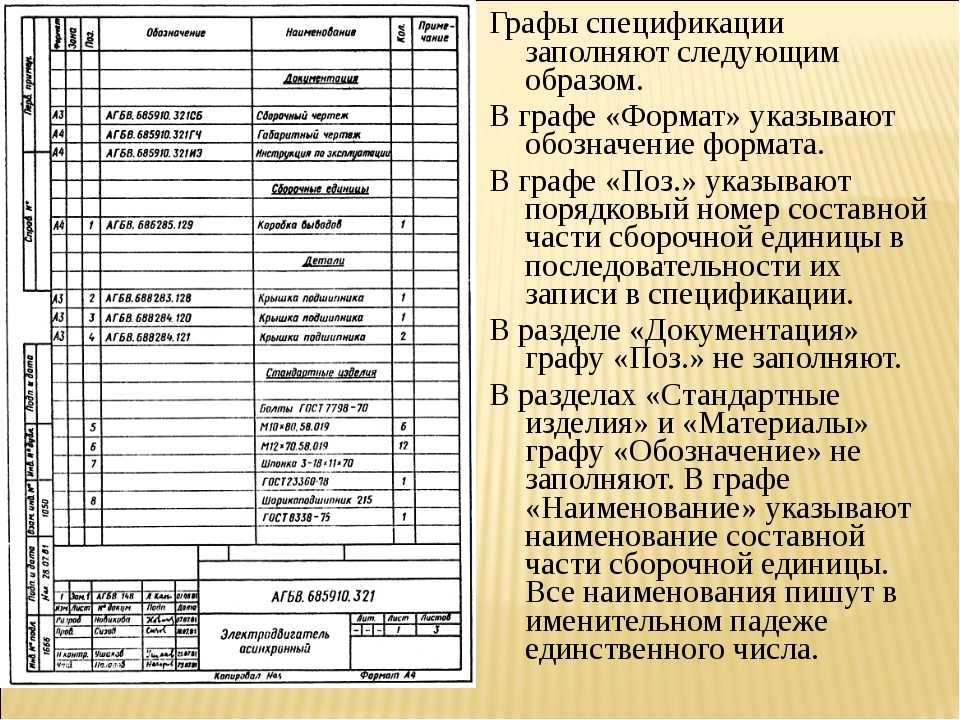

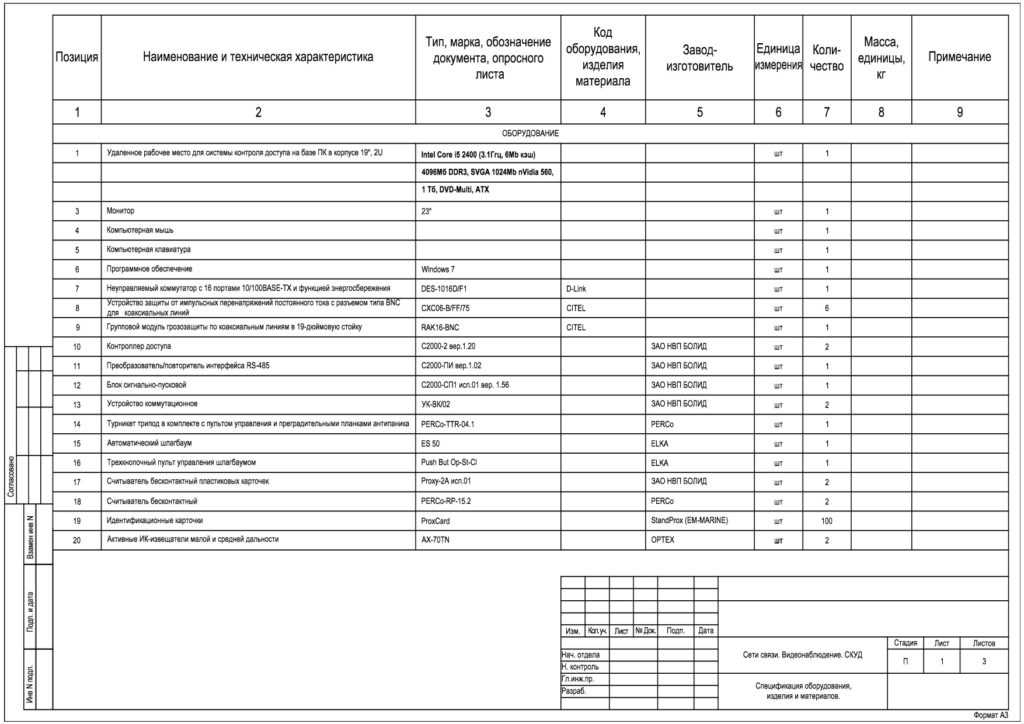
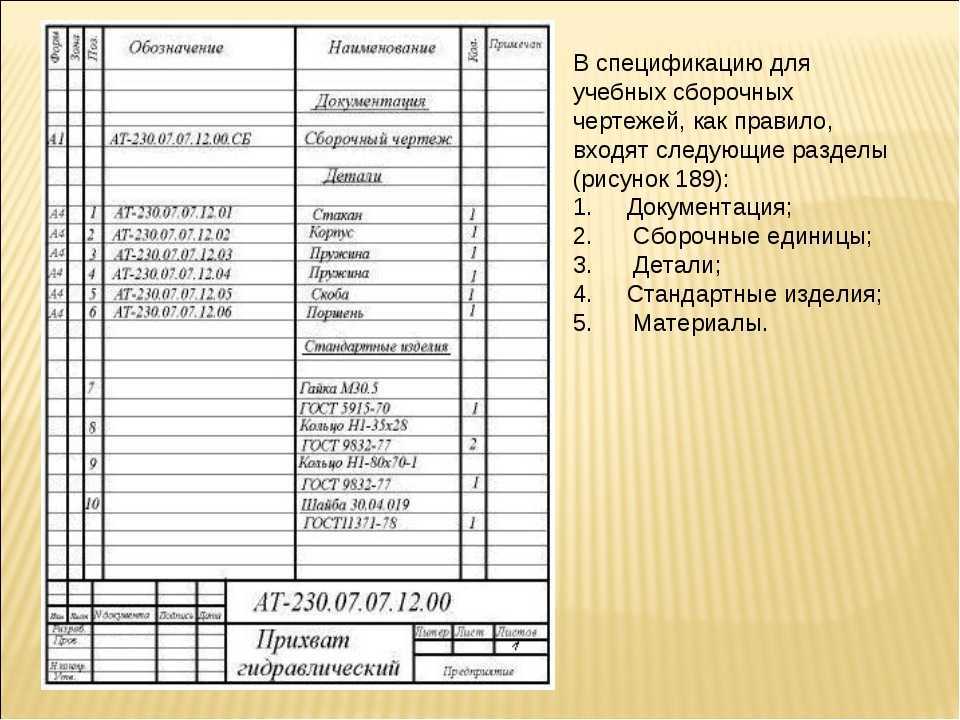

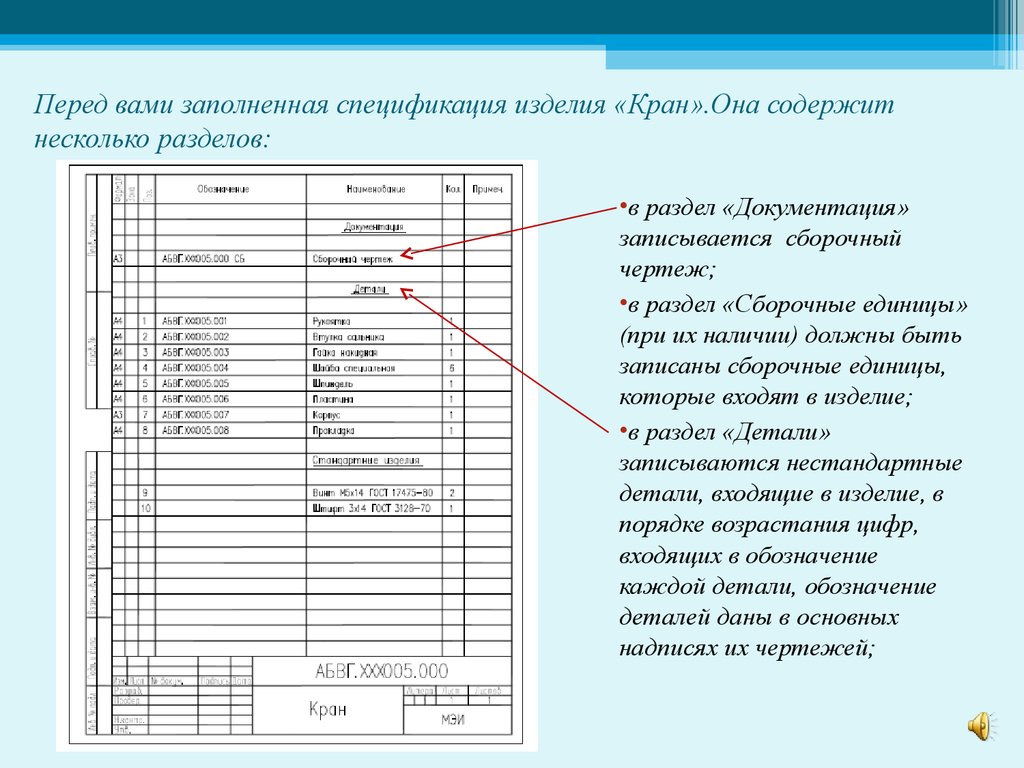

 T.C.C. и должны включать графики и чертежи, прилагаемые к ним, а также все образцы и шаблоны, если таковые имеются.
T.C.C. и должны включать графики и чертежи, прилагаемые к ним, а также все образцы и шаблоны, если таковые имеются.
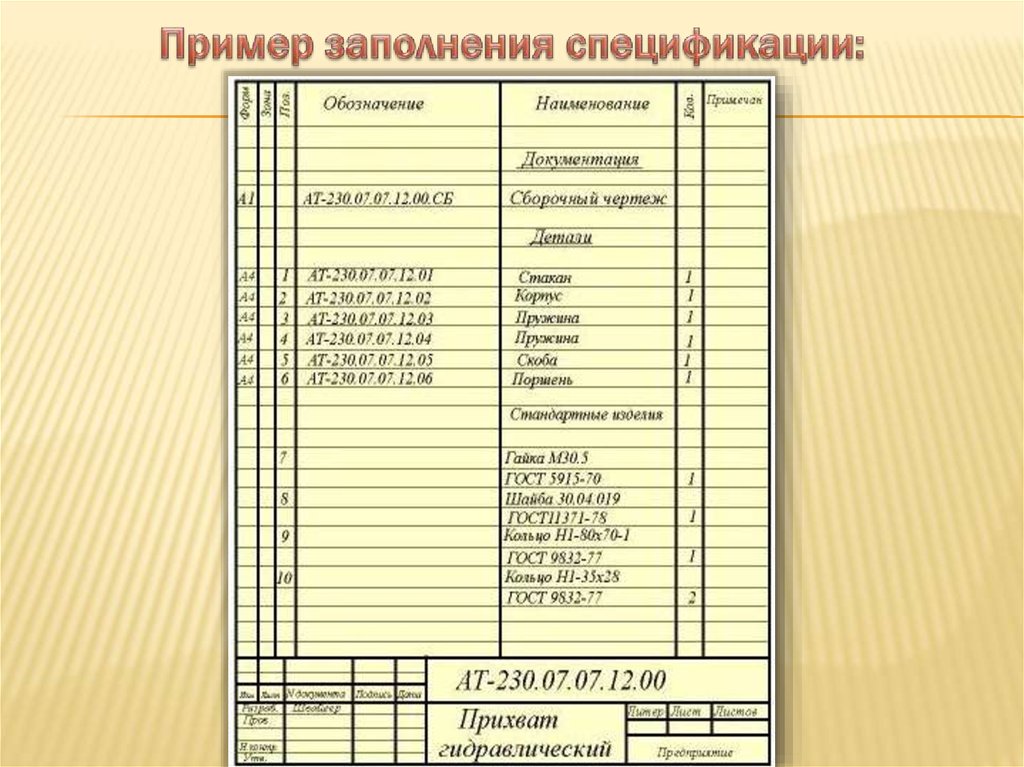
Об авторе